كما يجب أن تكون لاحظت ، تقوم لوحة المفاتيح على جهاز Android الخاص بك تلقائيًا بتصحيح الكلمات أثناء كتابتها. في حالة العثور على هذا مزعج ، يمكنك ببساطة تعطيل أو إيقاف تشغيل التصحيح التلقائي على هاتف Android أو الجهاز اللوحي.

قم بإيقاف تشغيل التصحيح التلقائي على هاتف Android أو الجهاز اللوحي
كما ذكر أعلاه ، تقوم ميزة التصحيح التلقائي بفحص الكلمات أثناء كتابتها باستخدام لوحة المفاتيح على هاتف Android وتقترح على الفور استبدال الكلمات.
في حالة عدم تحديد الكلمة المقترحة وتعتقد ميزة التصحيح التلقائي أن كلمة معينة يتم إملائها بشكل خاطئ ، فإنها تستبدل كلمتك تلقائيًا بما تعتقد أنه بديل صحيح للكلمة.
ومع ذلك ، فإن ميزة التصحيح التلقائي على Android Phone لا تعمل دائمًا كما هو مقصود ، وقد ينتهي بها الأمر إلى استبدال الكلمات حتى إذا تم تهجئتها بشكل صحيح.
في مثل هذه الحالات ، يمكن أن تكون ميزة التصحيح التلقائي في هواتف Android مزعجة حقًا وتتداخل مع كتابتك.
وبالتالي ، نحن نقدم أدناه الخطوات لضبط إعدادات التصحيح التلقائي وأيضًا خطوات إيقاف تشغيل التصحيح التلقائي بالكامل على هاتف Android أو الجهاز اللوحي.
إيقاف تشغيل التصحيح التلقائي على هاتف Android (Stock Android)
اتبع الخطوات أدناه لتعطيل أو إيقاف تشغيل التصحيح التلقائي على Android Phone أو الجهاز اللوحي باستخدام لوحة مفاتيح Google.
1. افتح الإعدادات على هاتف Android أو الجهاز اللوحي.
2. في شاشة الإعدادات ، انقر فوق خيار اللغة والإدخال.
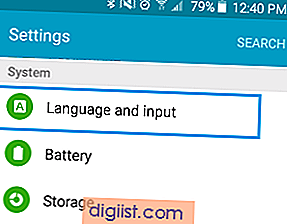
3. في شاشة اللغة والإدخال ، انقر فوق لوحة مفاتيح Google.

4. في شاشة إعدادات لوحة مفاتيح Google ، انقر فوق تصحيح النص.

5. في شاشة تصحيح النص ، اضغط على التصحيح التلقائي.

6. في النافذة المنبثقة التي تظهر ، انقر فوق الخيار OFF لإيقاف التصحيح التلقائي بالكامل على هاتف Android أو الجهاز اللوحي (انظر الصورة أدناه)

قم بإيقاف تشغيل تصحيح تلقائي على هاتف Samsung Galaxy Phone
تُعرف ميزة التصحيح التلقائي في هواتف Samsung Galaxy باسم Auto Replace ويمكنك اتباع الخطوات الموضحة أدناه لإيقاف تشغيل التصحيح التلقائي على هواتف Samsung Galaxy.
1. افتح الإعدادات على Samsung Galaxy Phone أو الجهاز اللوحي.
2. في شاشة الإعدادات ، انقر فوق خيار اللغة والإدخال.
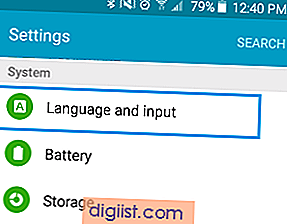
3. في شاشة اللغة والإدخال ، انقر فوق Samsung Keyboard.

4. على شاشة Samsung Keyboard ، انقر فوق خيار Auto Replace الموجود تحت قسم Smart Typing (انظر الصورة أدناه).

5. في الشاشة التالية ، قم بإيقاف "الاستبدال التلقائي" عن طريق تحريك مفتاح التبديل إلى وضع إيقاف التشغيل (انظر الصورة أدناه).

ضبط إعدادات التصحيح التلقائي
بدلاً من إيقاف تشغيل Auto Correct تمامًا ، يمكنك محاولة ضبط Auto Correct على Modest Level على هاتف Android الخاص بك ومعرفة ما إذا كان يمكنك الاستفادة منه.
1. اضغط على الإعدادات> اللغة والإدخال> لوحة مفاتيح Google. 
2. بعد ذلك ، اضغط على تصحيح النص> تصحيح تلقائي.

3. في القائمة المنبثقة ، انقر فوق الخيار Modest لتعيين الإعدادات التلقائية الصحيحة على Modest Level على هاتف Android أو الجهاز اللوحي.

نصيحة: تتيح لك لوحة مفاتيح Google أيضًا إضافة كلماتك يدويًا ، بحيث يمكنك تضمين كلمات غير موجودة في قاموس عادي (أسماء الحيوانات الأليفة وكلمات أخرى خاصة بأسلوب المحادثة).





